
Se provieni da Microsoft Windows o desideri semplicemente un'alternativa a Strumenti Navcore e BBS nativo della tua distribuzione GNU / Linux, la verità è che non c'è niente di simile. Ma questo non è un problema troppo grande, poiché in questo tutorial ti insegneremo a eseguirlo usando Wine per poter lavorare con questo tipo di strumenti con cui lavorare con il tuo dispositivo GPS per mantenerlo aggiornato e senza la necessità di visitare forum e numerosi siti dove poter raccogliere informazioni su questo problema patito da tanti utenti ...
In questo tutorial esporremo anche alcuni dei file i problemi che puoi trovare con alcuni modelli GPS quando esegui BBS Tools sotto Wine, poiché sebbene il livello di compatibilità di Wine migliori sempre di più, non è un sistema Windows nativo lontano da esso e potresti avere alcuni problemi ricorrenti. La maggior parte di questi problemi ha una soluzione e sono sostanzialmente collegati, poiché alcuni modelli di dispositivi non vengono rilevati.
Cos'è BBS Tools?
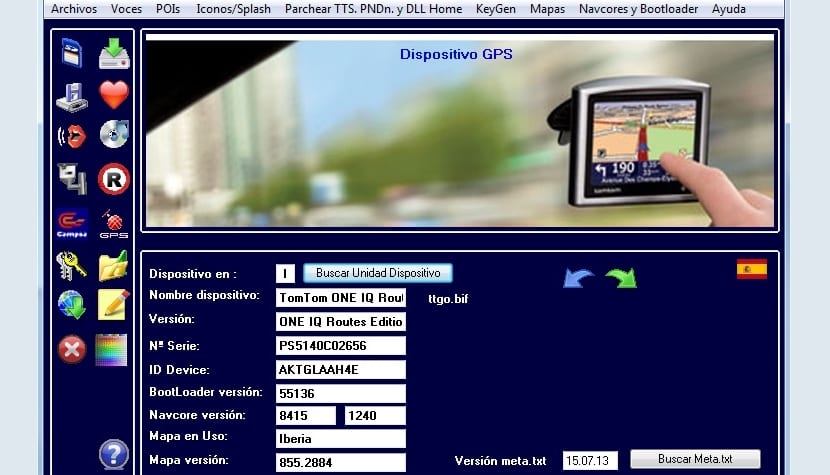
Se non lo sai Software BBS Tools, per dire che si tratta di un insieme di strumenti implementati per il sistema operativo Microsoft Windows e che ti permettono di effettuare numerose operazioni con il tuo Tom Tom GPS. Ad esempio, tra le funzionalità disponibili potrai effettuare aggiornamenti TomTom, copie di backup, ripristino e gestione dei POI (Punti di Interesse) che hai attivato sulle mappe per avvisarti di qualcosa, patch map, ecc.
In breve, BBS Tools è uno dei migliori strumenti per lavorare con i dispositivi GPS di TomTom, ma purtroppo gli sviluppatori del brand non hanno rilasciato una versione nativa per altri sistemi operativi. È vero che esiste pyTomTom, un'app scritta in Python abbastanza decente che può aiutarci a fare molte delle cose che si possono fare con BBS Tools, ma non tutte ed è qui che nasce il problema e la necessità di installarlo sul tuo Distribuzione Linux.
Come far funzionare BBS Tools sotto Linux?

Come ho detto, il modo per avere BBS Tools nella tua distribuzione Linux (e anche in altri sistemi Unix) è attraverso il livello di compatibilità Wine. Pertanto, il primo passo è installare Wine sulla tua distribuzione. Puoi farlo dai repository ufficiali della tua distribuzione in modo semplice e utilizzando gli strumenti di gestione dei pacchetti che usi normalmente, un'altra opzione è scaricare i pacchetti disponibili da il sito ufficiale di Wine e segui i passaggi.
Se lo desideri, puoi anche installare alcuni componenti aggiuntivi per Wine di cui abbiamo parlato in questo blog, come PlayOnLinux, che ci fornirà alcune installazioni e ottimizzazioni delle configurazioni di Wine. Una volta installato Wine, il seguente è scarica il programma di installazione o .exe di BBS Tools per Windows. Una volta che il file compresso è stato scaricato e decompresso, puoi usare PlayOnLinux con la sua interfaccia grafica o farlo da terminale in esecuzione dalla directory in cui si trova il programma di installazione:
wine bbstools.exe
In ogni caso, il risultato sarà il menu delle procedure che devi seguire per avere Strumenti BBS pronti nel tuo sistema. Fin qui tutto è molto semplice, infatti se tutto è andato per il verso giusto avrai pronto il tuo software dal quale potrai eseguire tutte queste operazioni collegando il tuo TomTom GPS tramite il cavo USB al tuo PC o laptop, che dovrebbe risultare in automatico rilevamento del dispositivo. dispositivo e dovresti essere in grado di iniziare il lavoro a questo punto, ma ...
Possibili problemi che puoi trovare con gli strumenti e le soluzioni BBS
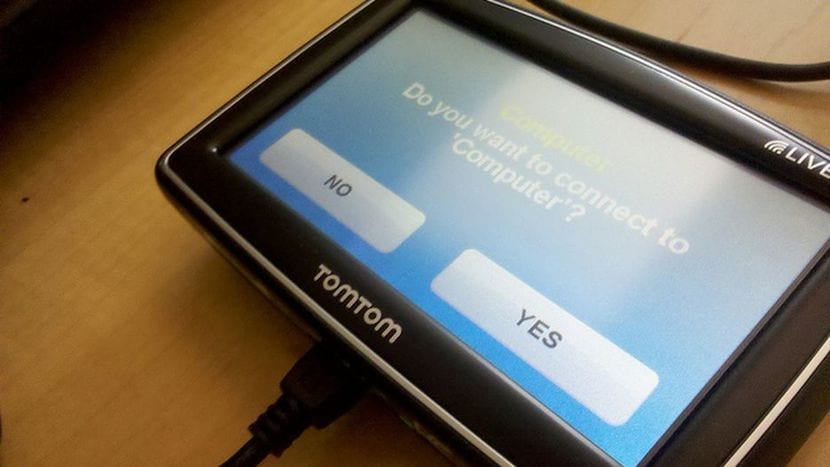
… Non sempre è tutto così semplice. Tieni presente che sebbene il progetto Wine abbia compiuto passi da gigante, è ancora un livello di compatibilità e potrebbe non essere al 100% come Windows in modo nativo e venire i problemi. Per questo motivo, i driver USB e quelli che BBS Tools riesce a rilevare i diversi dispositivi supportati potrebbero non funzionare correttamente quando si ha a che fare con questo livello di compatibilità in esecuzione nel mezzo.
Ti raccomando in modo che tutto funzioni correttamente:
- Installa il file ultima versione di Wine disponibile.
- Usa anche il file ultima versione di BBS Tools Che trovi.
- La Impostazioni del vino Dovrebbe essere quello giusto Se non usi PlayOnLinux, che automatizza alcune cose, ti consiglio di dedicare un po 'di tempo all'ottimizzazione dei parametri che puoi trovare nella configurazione di Wine. Ad esempio, una delle cose più interessanti è che selezioni il sistema operativo appropriato in Versione da imitare, poiché se selezioni una versione inappropriata di MS Windows potrebbe non funzionare bene. Se vuoi aprirlo, esegui il comando:
winecfg
- Se hai seguito tutti i passaggi e ancora non riesci a rilevare il tuo dispositivo, prova a collegarlo a un altro porta USB o per riavviare il dispositivo GPS.
- Se ancora non viene rilevato, prova a creare un'unità o un nuovo supporto di memorizzazione virtuale in Wine. Ad esempio, un'unità E: da Impostazioni vino, scheda Unità, Aggiungi un'altra unità. Alcuni modelli potrebbero richiedere il rilevamento di questo passaggio aggiuntivo.
- Se nessuna delle soluzioni precedenti funziona per te, l'altra mia soluzione è provare un file macchina virtuale con un Microsoft Windows XP installato. Puoi farlo con VirtualBox o con VMWare installato sulla tua distribuzione Linux. Nel sistema virtualizzato è possibile installare BBS Tools e provare a connettere il dispositivo. L'ho usato così un paio di anni fa e non ho avuto problemi ...
Non dimenticare di lasciare il tuo commenti con suggerimenti, dubbi, ecc. Spero che questo tutorial ti abbia aiutato ...